Egendefinert skanning
I hovedprogramvinduet går du til Skann, klikker på pilikonet![]() for å vise Egendefinert skanning og Send inn en prøve.
for å vise Egendefinert skanning og Send inn en prøve.
Egendefinerte skanninger
Egendefinert skanning er optimalt hvis du vil spesifisere skanneparametere som mål som skal skannes og skannemetoder. Fordelen med å kjøre egendefinert skanning er muligheten til å konfigurere parameterne detaljert.
Klikk på Skann i Egendefinert skanning for å åpne det egendefinerte skannevinduet. Dra og slipp filene du vil skanne på det angitte området i vinduet. Du kan også angi et mål for skanningen ved å klikke på Bla gjennom-knappen og navigere til mappen eller filene du vil inkludere.
Ved å klikke på menyikonet med tre prikker: ![]() får du flere alternativer: Velg Skannprofil og Oppsettsutelatelser.
får du flere alternativer: Velg Skannprofil og Oppsettsutelatelser.
Velg skanneprofil
Her kan du velge den foretrukne Skanneprofilen og sette opp Rensenivå.
Skanneprofiler
Smart skanning lar deg raskt starte datamaskinskanning og rense infiserte filer uten at du trenger å foreta deg noe. Den viktigste fordelen er enkel bruk uten detaljert skannekonfigurasjon. Smart skanning kontrollerer alle filer i alle mapper, og renser eller sletter automatisk infiltreringer som blir funnet. Smart skanning-profilen bruker Smart optimalisering-teknologi, som utelukker filer som var rene ved forrige skanning og ikke har blitt endret siden den tid.
Dybdeskanning-profilen bruker ikke Smart optimalisering-teknologi som standard, så ingen filer utelukkes fra skanninger.
Rensenivå
Her kan du velge hvordan skanneren skal håndtere de infiserte filene. Hvis du vil vite mer om rengjøringsnivåer, kan du se Rengjøring.
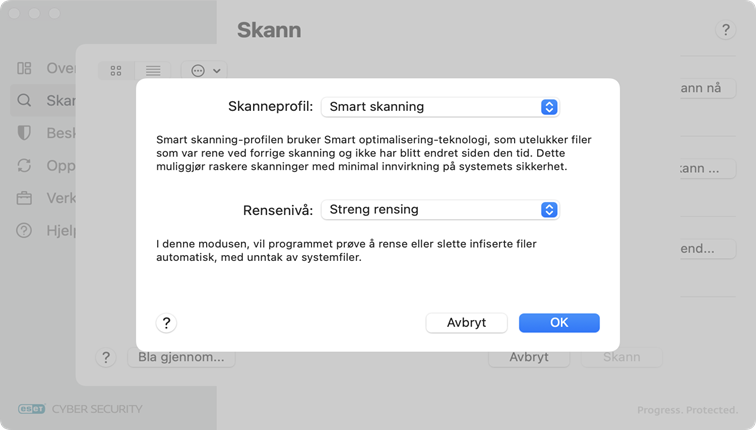
Oppsettsutelatelser
Legg til filer eller mapper som vil bli utelatt fra skanningen. Dra filene du vil ekskludere til det angitte området i det viste vinduet.
Brukere som har erfaring i å bruke virusbeskyttelsesprogrammer, anbefales å utføre datamaskinskanninger med egendefinerte skanninger. |
 Send inn en prøve
Send inn en prøve
Dette alternativet lar deg sende en fil til ESET Research Lab for analyse. Hvis du vil ha mer informasjon om hvordan du sender inn en prøve, se Send inn en prøve.